Como sabrá, el servidor en una base de datos SQL es un proceso en segundo plano (daemon) que procesa sentencias SQL. Se puede llamar desde un cliente, que puede ser una línea de comandos o una utilidad basada en GUI, o se puede llamar mediante programación dentro del código fuente. Un cliente también puede llamar a un servidor MySQL remoto.
Hoy, veamos cómo podemos instalar MySQL Server en Ubuntu .
Instalación del servidor MySQL en Ubuntu
MySQL está disponible en el repositorio "principal" oficial de Ubuntu y se puede instalar usando el administrador de paquetes apt como se muestra.
$ sudo apt install mysql-server
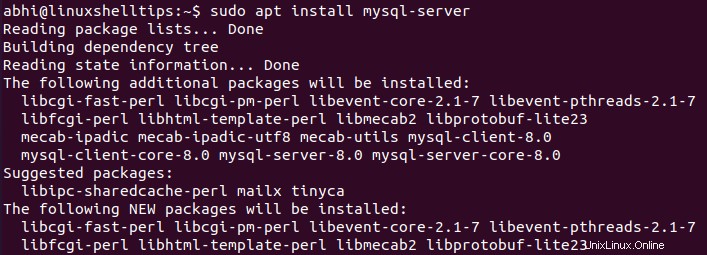
Tenga en cuenta que el paquete 'mysql-server ‘siempre apunta a la última versión estable de MySQL servidor, que es MySQL Server 8.0 en el momento de escribir este artículo.
Si por alguna razón el usuario necesita instalar una versión anterior, no está disponible en los repositorios oficiales de Ubuntu y el usuario debe instalarla descargando manualmente los archivos del paquete Deb desde el sitio web de MySQL.
Otra cosa a tener en cuenta de la captura de pantalla es:en la lista de paquetes adicionales, puede ver que también está intentando instalar MySQL Client . Por lo tanto, instalando el paquete MySQL Server no solo instala el servidor, sino también el cliente, que podemos usar para probar si el servidor está instalado correctamente.
Conexión al servidor MySQL en Ubuntu
Abra cliente MySQL como usuario sudo por primera vez.
$ sudo MySQL
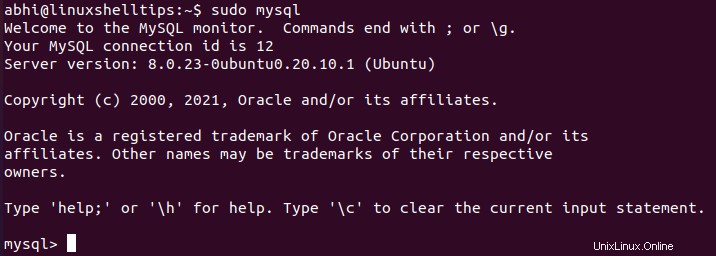
A continuación, llame a la declaración "MOSTRAR BASES DE DATOS ‘ para ver si el servidor funciona y devuelve la lista de bases de datos preinstaladas.
mysql> SHOW DATABASES;
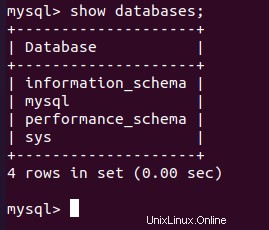
Usa el ‘sys’ base de datos e intente ejecutar un ‘SELECCIONAR’ en una de las mesas.
mysql> USE SYS; mysql> SHOW TABLES;

mysql> SELECT HOST, STATEMENTS FROM HOST_SUMMARY;
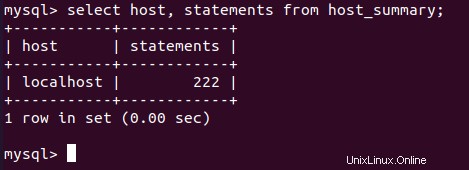
Los datos se están devolviendo, lo que significa que podemos confirmar que MySQL Server se ha instalado correctamente.
Seguridad del servidor MySQL en Ubuntu
El Servidor MySQL viene con un comando para asegurar la instalación:llamado como 'mysql_secure_installation '. Este comando se puede usar para establecer una contraseña de root, eliminar cuentas anónimas, eliminar bases de datos de prueba, etc.
$ sudo mysql_secure_installation
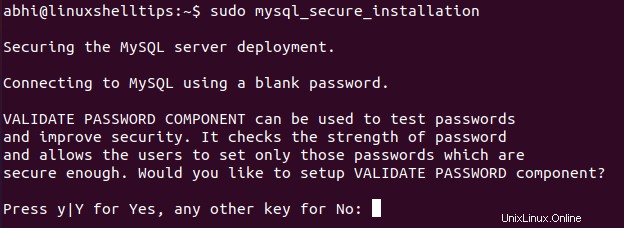
Como puede ver, las indicaciones de comando le piden que elija primero si desea instalar algunos componentes de seguridad que faltan, por ejemplo. VALIDAR CONTRASEÑA . Presiona Y y pulsa Intro . Ahora le pedirá el nivel de seguridad de la contraseña:se recomienda que elija 1 o 2 , es decir, medio o fuerte.
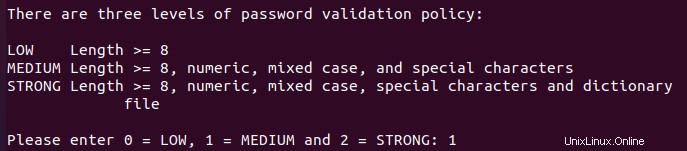
Ahora, el comando le hará algunas preguntas para fortalecer la seguridad. Se recomienda que presione Y y opta por cada una de las medidas de seguridad.
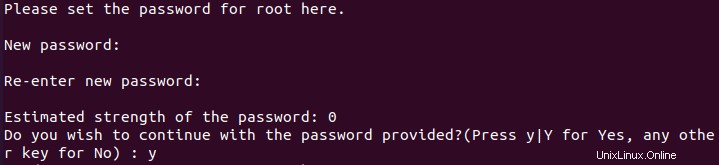
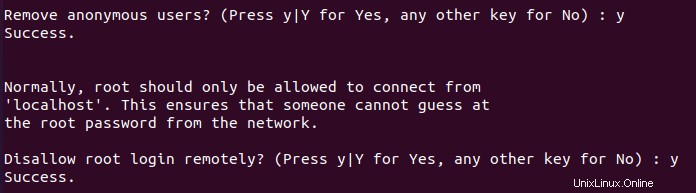
Desde la raíz la contraseña está asignada ahora, puede iniciar sesión en MySQL como usuario root con el siguiente comando:
$ sudo mysql -u root -p
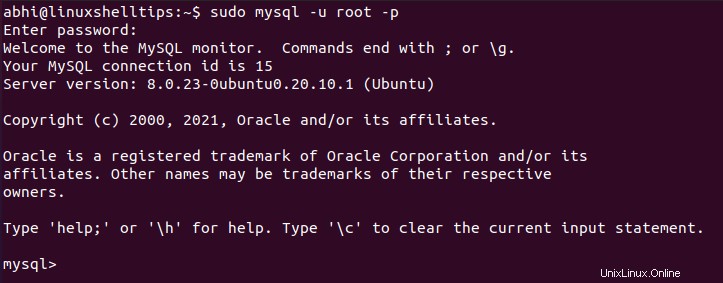
Si desea desinstalar MySQL Server, puede leer nuestra guía:Desinstalar completamente MySQL Server en Ubuntu
Conclusión
Aprendimos a instalar MySQL Server en un Ubuntu máquina y verifique si está instalada correctamente. Se recomienda que después de verificar la instalación con los pasos anteriores, el siguiente paso que debe hacer es crear un nuevo usuario de base de datos y usar MySQL con el nuevo usuario en lugar de iniciar sesión con ‘root’ , que posee ciertos riesgos de seguridad, especialmente si está en una red.